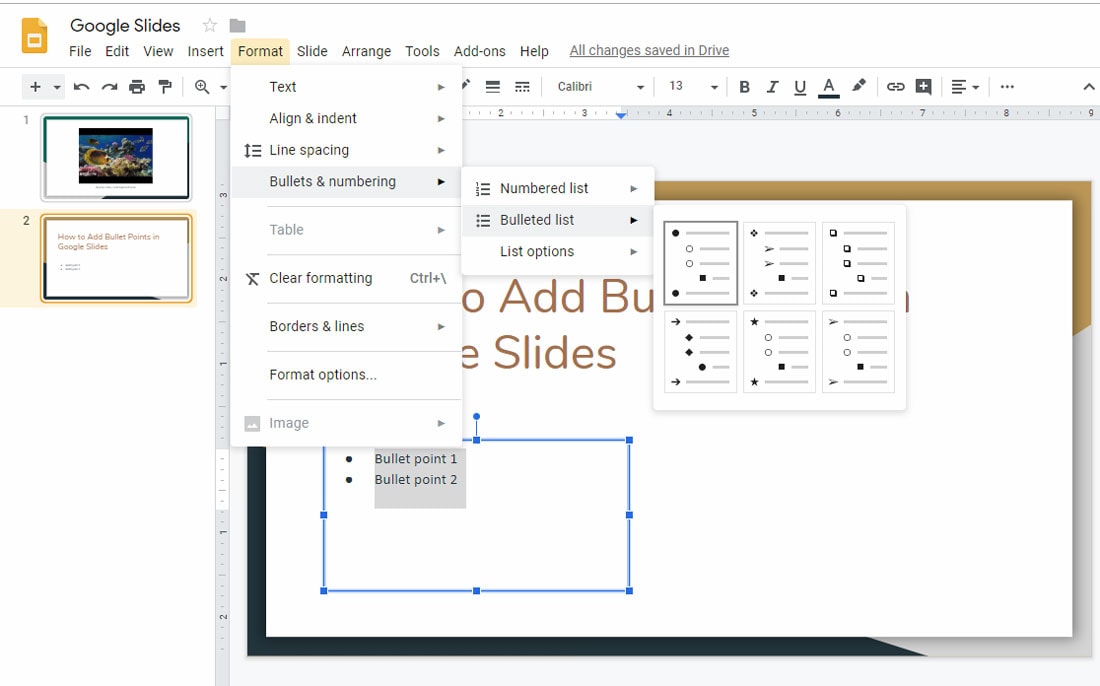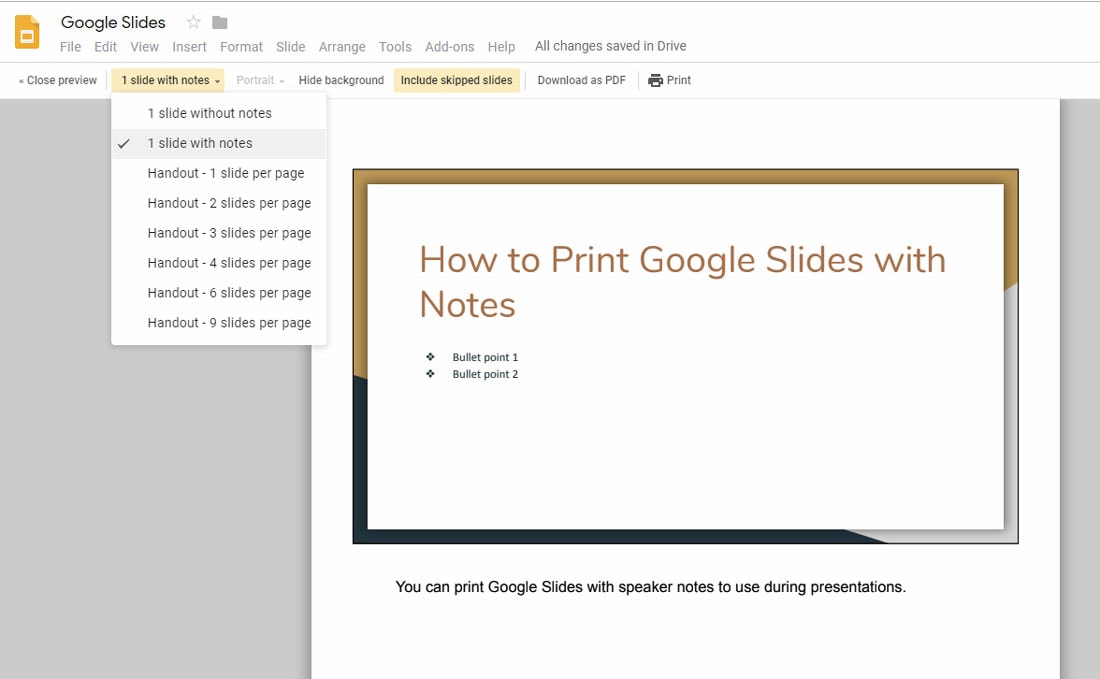如果你還尚未使用它,Google幻燈片可能會很快會成為你最喜歡的工具之一。 對于擁有Google帳戶的任何人,都可以免費使用其演示文稿軟件。
它配備了各種工具,可以幫助你輕松制作出色的演示文稿,并且它支持可下載的模板,以幫助你快速入門。
利用這些提示和技巧充分利用此演示工具,使Google幻燈片的功能完全發揮出來!
1.如何在Google幻燈片中換行文字(How to Wrap Text in Google Slides)

作為設計師,你可能喜歡在文字的排版上下一些“功夫”。 在圖像上設置一個邊界,以便所有文本在邊界的位置能夠自動折行顯示。 不幸的是,谷歌幻燈片并沒有這個功能。
要在Google幻燈片中編輯文字的邊界,請注意文本和圖像框架。
使用文本和圖像框上的調節工具可以調整這些框的高度和寬度。 這就是你使用這個工具編輯文本的基本方式。 它不如設計軟件那么精確,但它可以為大多數幻燈片設計提供快速的排版。
另一個技巧,使用排列>訂單>發送,可將圖像編輯到整體元素的后面。 然后使用返回以在文本框架內以特定格式堆疊文本。
2.如何在Google幻燈片中添加項目符號(How to Add Bullet Points in Google Slides)
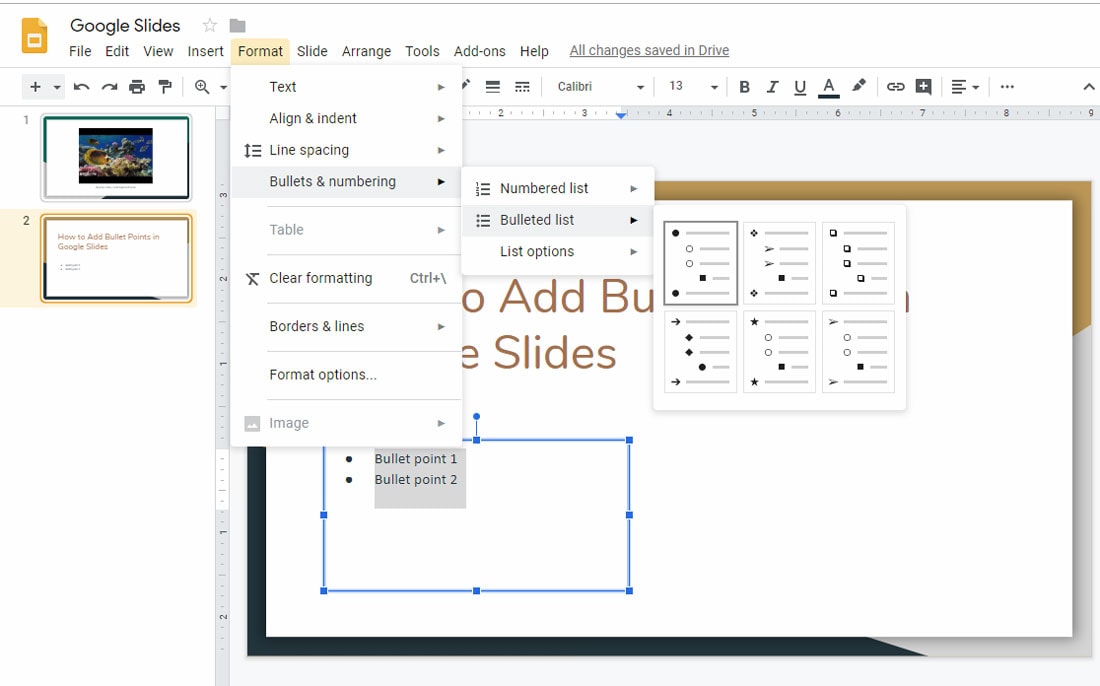
項目符號似乎是演示文稿的重要內容。
使用簡短但是條理清晰的端文本內容實際上可以強化想法,而不會強迫觀眾在談話期間閱讀太多內容。
通過導航到格式>項目符號和編號>項目符號列表>從可視選項中選擇你喜歡的樣式,在Google幻燈片文本框中添加項目符號。 確保首先單擊要添加項目符號的框(它將為每個段落自動添加項目符號)或僅突出顯示要轉換為列表的文本元素。
從多種樣式選項中進行選擇,以找到最適合你的演示文稿的內容。 后續段落也將使用相同的項目符號。
3.如何使用Notes打印Google幻燈片(How to Print Google Slides with Notes)
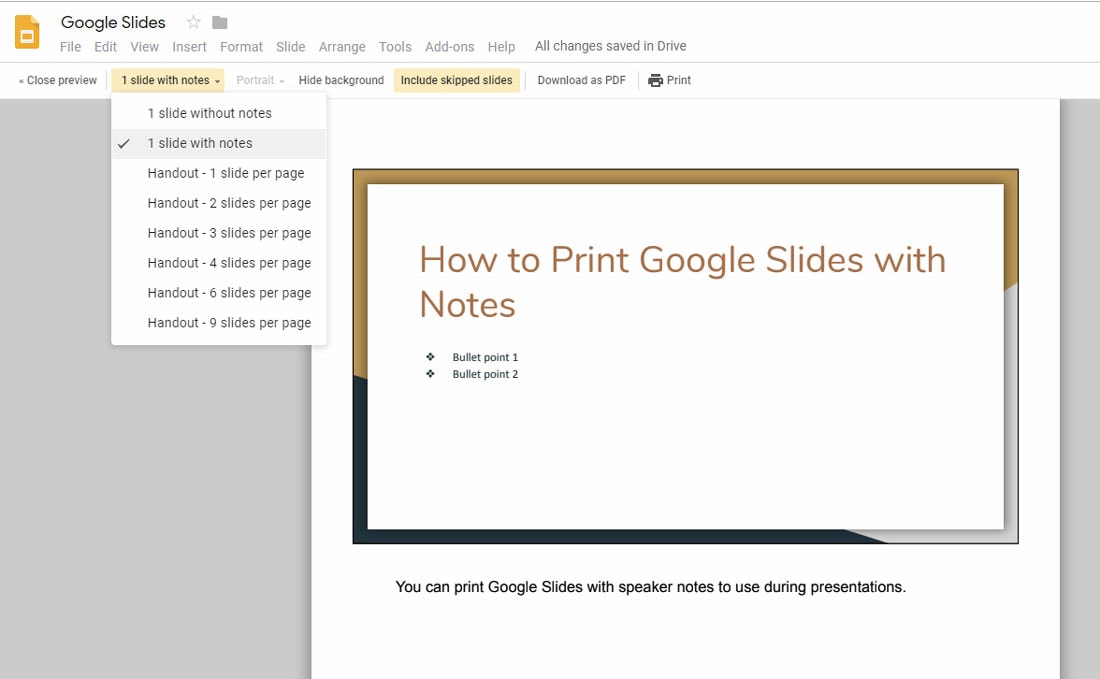
許多演示者喜歡將他們計劃說的內容或注釋添加到每張幻燈片的備注視圖中。 Google幻燈片允許在打印的時候同時打印這些注釋。
導航到文件>打印設置并預覽>將下拉菜單更改為帶有注釋的幻燈片。
其他打印選項包括每頁打印幻燈片的張數,以及橫向或縱向視圖打印,或使用物理打印或PDF打印以進行數字共享。
4.如何將GIF插入Google幻燈片(How to Insert a GIF into Google Slides)

使用GIF為你的演示增添趣味。
Google幻燈片支持使用大多數常見格式的靜態圖片以及GIF動畫和視頻。
要插入GIF,請導航到“插入”>“圖像”>然后選擇GIF文件所在的位置。 如果你在實時演示期間有互聯網連接,你甚至可以使用該URL來拉動幻燈片并將其添加到幻燈片中。
為此,請選擇“通過URL”,然后粘貼圖像所在的網絡地址位置。 如果出現動畫預覽,則表示你添加了有效的圖像地址(如果URL對GIF圖像無效,則會返回錯誤消息)。請注意,要使用URL,必須是圖像的鏈接,而不是指向包含圖像的網頁的鏈接。
單擊“插入”以添加GIF。 然后將圖像拖放到幻燈片上的相應的位置。
5.如何將Google幻燈片轉換為PowerPoint(How to Convert Google Slides to PowerPoint)

根據你需要演示文檔的設備及位置,將Google幻燈片轉換為PowerPoint文檔可能會更好。 這可能是因為你使用的計算機或系統,或者你可能出現在沒有互聯網連接且不想使用離線模式的演示場所中。
無論什么原因,Google幻燈片都可以導出為多種不同的格式,包括PowerPoint。 請注意,凡是使用到互聯網連接功能(例如從網絡插入GIF或鏈接到視頻)將在導出的Google幻燈片文件中以靜態的圖像顯示。
要將Google幻燈片導出為PowerPoint,請轉到文件>另存為> Microsoft PowerPoint(.ppxt)。 單擊文件類型(在本例中為PowerPoint)后,開始相應的轉換和保存。 除非另行指定,否則它將位于本地計算機的下載文件夾中。
你可以在PowerPoint中打開該文件并進行更改或運行放映。 格式化,文本和圖像元素以及創建的幻燈片都將在新文件中下載。 一切都是可編輯的,因此你可以繼續工作或進行更改。
導出后,在演示之前瀏覽幻燈片非常重要。 格式變更會發生一些源文件和視覺上的差異 - 從字體到圖像 - 這是最有可能發生的地方。 提前查看所有幻燈片,以確保演示文稿中的所有內容都已格式化并且看起來像你最開始編輯的那樣。
總結
Google幻燈片是一款功能強大的演示工具,雖然它的工作方式與你可能更習慣的其他軟件的工作方式不同,但它非常直觀且易于管理。
并且通過使用已經編輯好的主題模板,你可以快速啟動你的演示項目,這里有幾乎你可以想象的每個演示文稿的幻燈片選項。 將它們與這些提示配對,你將立即創建高度可視化的演示文稿。